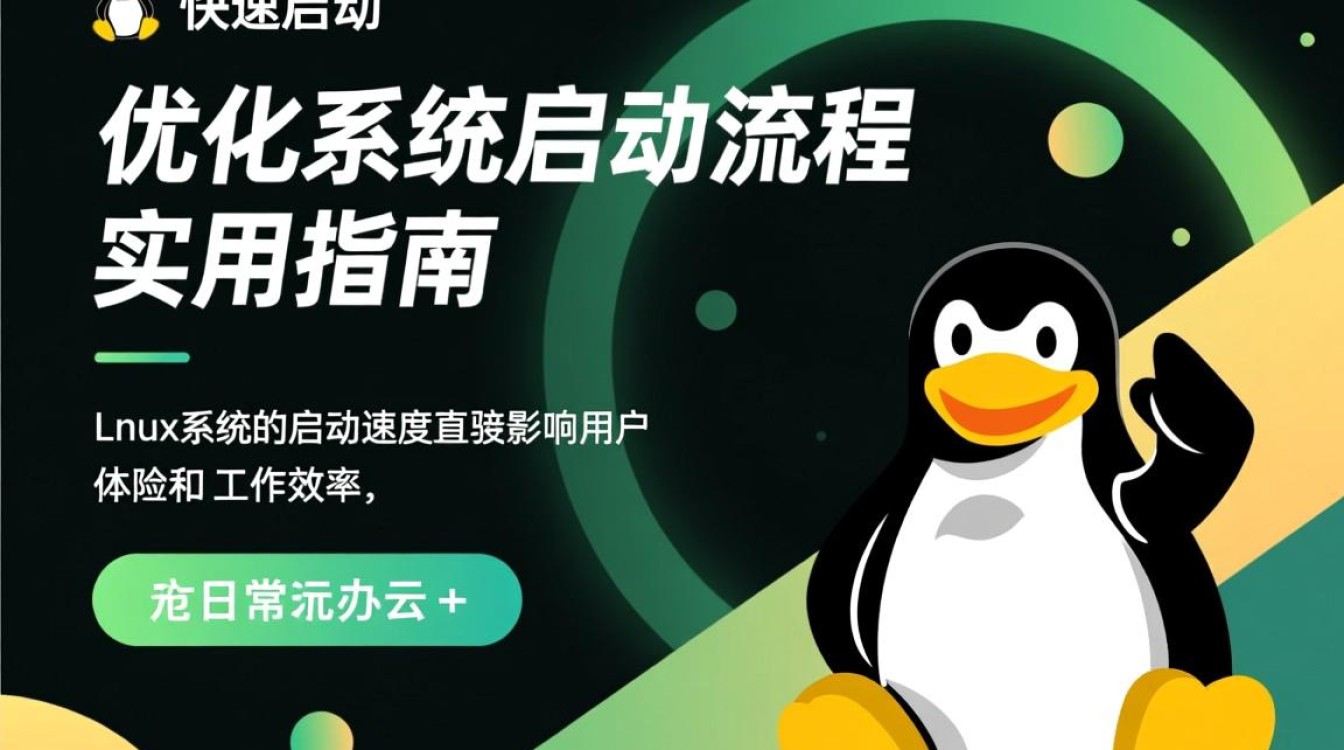虚拟机重启后FTP服务异常的常见原因分析
在虚拟化环境中,FTP服务的稳定性依赖于虚拟机操作系统、网络配置及FTP服务本身的正确运行,当虚拟机重启后,FTP服务可能出现无法连接、登录失败或数据传输中断等问题,其根本原因通常可归纳为服务未启动、网络配置变更、防火墙规则冲突及FTP配置错误四大类,以下将结合具体场景展开分析,并提供系统性解决方案。

FTP服务未自动启动:最直接的故障根源
虚拟机重启后,操作系统会按照预设的启动项加载服务,若FTP服务(如vsftpd、proftpd或Windows的IIS FTP)未被设置为开机自启,或因系统更新、配置错误导致服务启动失败,用户将无法访问FTP站点。
Linux系统排查步骤:
- 检查FTP服务状态:通过
systemctl status vsftpd(以vsftpd为例)查看服务是否处于active(running)状态,若显示inactive,则需手动启动服务:systemctl start vsftpd。 - 设置开机自启:执行
systemctl enable vsftpd,确保服务随系统启动而加载,若仍失败,可检查服务配置文件/etc/vsftpd/vsftpd.conf中listen=YES及anonymous_enable=NO等关键参数是否被误修改。 - 查看系统日志:通过
journalctl -u vsftpd -n 50分析服务启动失败的具体原因,如端口冲突(默认21端口被占用)、权限不足等。
Windows系统排查步骤:
- 打开“服务器管理器”,选择“工具”→“Internet Information Services (IIS)管理器”,检查FTP站点状态是否为“已启动”。
- 在“服务”控制面板中,确保“FTP发布服务”及“Microsoft FTP服务”设置为“自动启动”。
- 检查IIS配置:若FTP站点依赖特定应用程序池,需确认应用程序池是否正常运行。
网络配置变更:虚拟化环境中的隐性风险
虚拟机重启后,网络配置可能因DHCP租约更新、虚拟交换机策略调整或网卡模式变更(如NAT切换至桥接)而改变,导致FTP服务无法被外部访问。
典型问题与排查:
- IP地址变化:若虚拟机使用DHCP获取IP,重启后IP可能变更,导致客户端连接的旧地址失效,解决方案:为虚拟机配置静态IP,或通过DNS动态更新机制绑定域名。
- 端口映射失效:若虚拟机部署在NAT模式下,需确保宿主机的端口映射规则(如宿主机21端口映射至虚拟机21端口)在虚拟机重启后依然有效,可通过宿主机防火墙或虚拟化平台(如VMware、VirtualBox)的端口转发设置重新配置。
- 网络接口异常:Linux系统中可通过
ip addr命令查看网卡状态,若网卡未激活(如eth0显示DOWN),执行ifup eth0启用;Windows系统则需在“网络连接”中检查网卡是否被禁用。 - 虚拟交换机故障:在vSphere或Hyper-V等企业级虚拟化平台中,若虚拟交换机(vSwitch或vNIC)配置错误,可能导致虚拟机网络中断,需检查虚拟交换机的端口组、VLAN tagging及绑定关系是否正确。
防火墙与安全策略:连接被拦截的常见场景
无论是虚拟机内置防火墙(如iptables、firewalld、Windows Defender)还是宿主机或物理防火墙,若未正确开放FTP相关端口,均会导致连接失败,FTP服务需同时关注控制端口(21)及数据端口(主动模式20,被动模式随机端口),配置不当易引发拦截。

Linux防火墙配置(以firewalld为例):
- 永久开放FTP服务:
firewall-cmd --permanent --add-service=ftp - 重新加载防火墙规则:
firewall-cmd --reload - 若使用自定义端口(如2121),需额外开放端口:
firewall-cmd --permanent --add-port=2121/tcp
Windows防火墙配置:
- 进入“控制面板”→“系统和安全”→“Windows Defender防火墙”,点击“允许应用或功能通过Windows Defender防火墙”。
- 勾选“FTP服务器”并确保“专用”网络类型已启用(根据实际网络环境选择)。
- 若FTP使用被动模式,需在IIS管理器中配置“防火墙支持”,并确保防火墙允许被动端口范围(如1024-65535)。
宿主机防火墙注意事项:
若虚拟机通过桥接模式接入网络,需在宿主机防火墙中开放FTP端口,并设置入站规则允许虚拟机IP的访问请求。
FTP服务配置错误:被动模式与权限问题
FTP服务的配置细节直接影响连接稳定性,尤其是被动模式(PASV)的端口范围及文件系统权限,是重启后易被忽略的故障点。
被动模式配置问题:
- 端口范围未指定:在vsftpd中,需在
vsftpd.conf中明确被动模式端口范围,避免防火墙拦截:pasv_min_port=1024 pasv_max_port=1048 - 客户端与服务器端口不匹配:部分FTP客户端需手动配置被动模式端口范围,确保与服务器一致。
文件系统权限问题:

- Linux系统:若FTP用户(如ftpuser)对上传目录无读写权限,将导致文件传输失败,可通过
chown -R ftpuser:ftpuser /var/ftp/upload及chmod -R 755 /var/ftp/upload调整权限。 - Windows系统:检查IIS FTP站点的“权限”选项卡,确保用户对主目录及子目录具有“读取/写入”权限,并关闭“启用匿名连接”以避免安全风险。
配置文件语法错误:
手动修改FTP配置文件时,若存在语法错误(如缺少分号、参数拼写错误),可能导致服务无法启动,可通过vsftpd -test_config(Linux)或IIS配置检查工具验证文件正确性。
系统性解决方案与预防措施
针对上述问题,可采取以下步骤快速排查与修复:
- 分层排查:从服务状态→网络连通性→防火墙规则→FTP配置逐层验证,避免盲目操作。
- 日志分析:重点关注
/var/log/vsftpd.log(Linux)、IIS的“FTP日志”及系统日志,定位错误时间点及具体原因。 - 配置备份:定期备份FTP配置文件、防火墙规则及虚拟机快照,确保故障时可快速恢复。
- 自动化监控:通过Zabbix、Prometheus等工具监控FTP服务端口状态、进程运行情况及网络流量,实现故障预警。
在虚拟化环境中,还需注意宿主机资源分配(如CPU、内存不足可能导致服务启动延迟)及虚拟机工具(如VMware Tools、Hyper-V Integration Services)的安装,这些因素间接影响FTP服务的稳定性。
虚拟机重启后FTP服务异常的排查需结合系统、网络及服务多维度分析,通过标准化配置与定期维护,可有效降低故障发生率,确保FTP服务的持续可用。